les-212

Materiaal

Printles
Filters
Insteekfilters---AAA Frames---Foto Frame
Insteekfilters---L en K---Landsiteofwonders---Palmyre
Insteekfilters---<I C Net Software> Filters Unlimited 2.0---Kaleidoscope---Cake Mix
Insteekfilters---MuRa`s Meister---Perspective-Tiling
Kleuren
Voorgrondkleur #272435 --- Achtergrondkleur #72814d
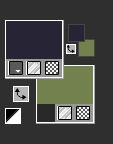
Verloop
Radiaal---0---0---Omkeren aangevinkt---Middelpunt Horizontaal-50---Verticaal---100
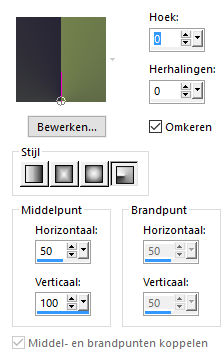
 Gebruik de aanwijzer om aan te geven waar je bent gebleven
Gebruik de aanwijzer om aan te geven waar je bent gebleven
Bestand---Nieuw---Nieuwe afbeelding
Afmetingen afbeelding---Breedte---900---Hoogte---550.
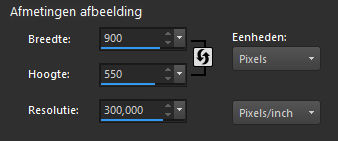
1.Vul je werkvel met het verloop
2. Effecten---Insteekfilters---AAA Frames---Foto Frame---Standaard instelling
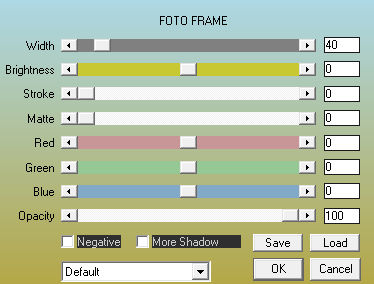
3. Lagen---Dupliceren
4. Afbeelding---Formaat wijzigen---85 %.
Formaat van alle lagen wijzigen niet aangevinkt.
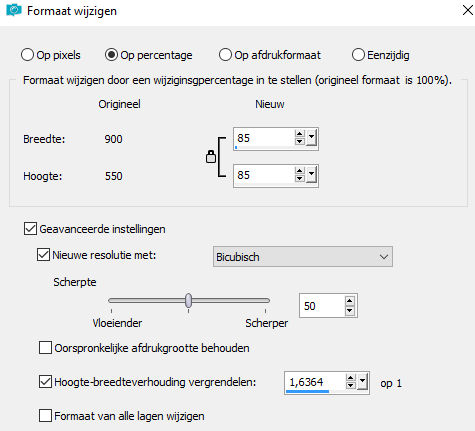
5. Effecten---Insteekfilters---L en K---Landsiteofwonders---Palmyre---255-7
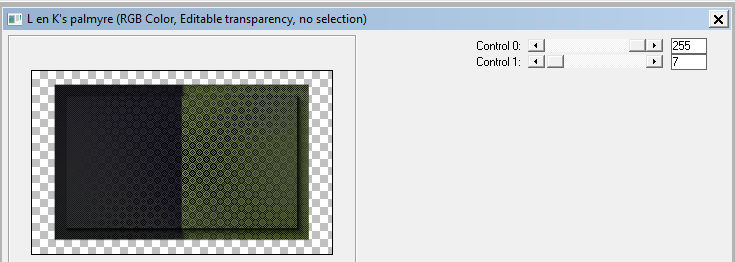
6. Lagen---Dupliceren
7. Klik in je lagenpalet op deze laag---Zet Mengmodus op Bleken
8.. Effecten---Insteekfilters---<I C Net Software> Filters Unlimited 2.0
Kaleidoscope---Cake Mix
(tip---zet in je materiaal je achtergrondkleur op #72814d—of je eigen gekozen achtergrondkleur. )
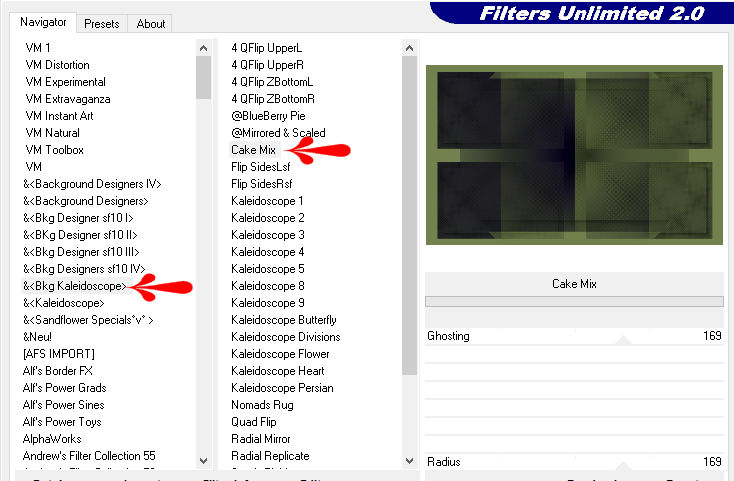
9. Lagen---Dupliceren
10. Afbeelding---Formaat wijzigen---75 %.
Formaat van alle lagen wijzigen niet aangevinkt.
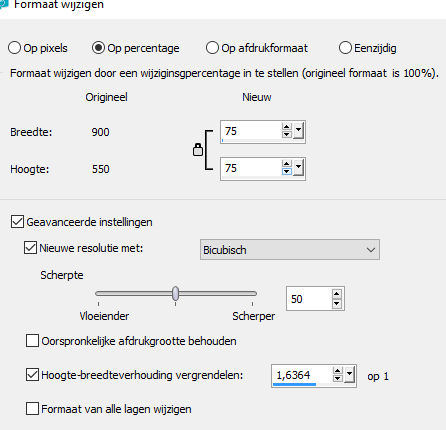
11. Effecten---Vervormingseffecten---Poolcoördinaten
---Polair naar rechthoekig.
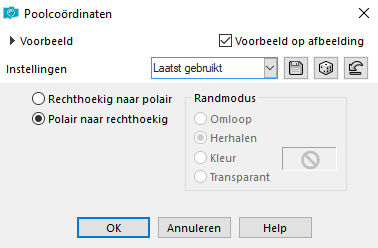
12. Effecten---Afbeeldingseffecten---Verschuiving---0---200
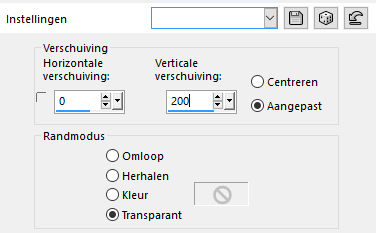
13.Effecten---3D-effecten--- Slagschaduw 0---0---80---50. Kleur zwart.
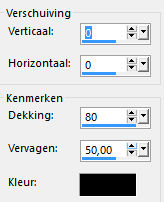
14. Klik in je lagenpalet op deze laag---Zet Mengmodus op Zacht licht
15.Actief in je lagenpalet----Kopie van raster 1
16. Lagen---Dupliceren
17. Effecten---Insteekfilters---MuRa`s Meister---Perspective-Tiling
---Height op 17---rest standaard.
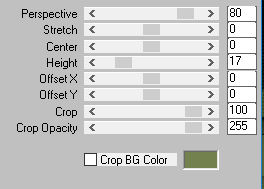
18. Lagen---Schikken---Vooraan
19. Effecten---3D-effecten--- Slagschaduw 0---0---80---50. Kleur zwart.
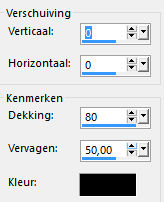
Zo ziet je lagenpalet eruit.

Zo ziet je werkvel eruit.

20. Lagen---Samenvoegen---Zichtbare lagen samenvoegen
21.Afbeelding---Rechtsom roteren
22. Bewerken---Kopiëren
23.Afbeelding---Linksom roteren
24. Klik op de S op je toetsenbord---
Selecties---Aangepaste Selectie------boven 314---links 617---Rechts 684---onder 486
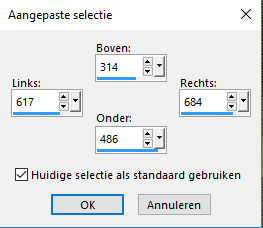
25.Lagen---Nieuwe rasterlaag
26. Bewerken---Plakken in selectie op je werkvel.
27. Lagen---Nieuwe rasterlaag
28.Vul met kleur #ffffff (wit) (zet Afstemmingsmodus op geen)

29. Selecties---Wijzigen---Inkrimpen---1 pixels.
30.Klik op delete op je toetsenbord.
31.Selecties---Wijzigen---Inkrimpen---10 pixels
32.Vul je selectie—met kleur #ffffff (wit)
33. Selecties---Wijzigen---Inkrimpen---1 pixels.
34.Klik op delete op je toetsenbord.
35. Effecten---3D-effecten--- Slagschaduw 0---0---80---50. Kleur zwart.
36.Selecties---Niets selecteren.
37.Lagen---Samenvoegen---Omlaag.
38. Lagen---Dupliceren
39. Afbeelding---Formaat wijzigen---85 %.
Formaat van alle lagen wijzigen niet aangevinkt.
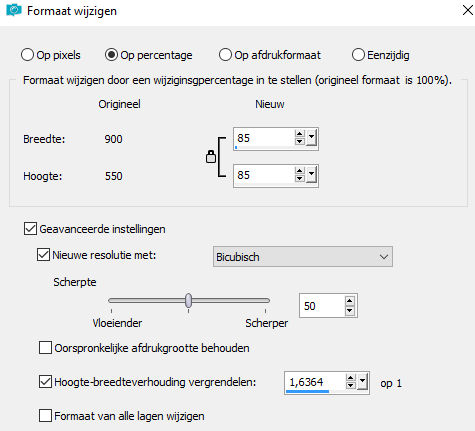
40. Selecties---Afbeeldingseffecten---Verschuiven--- 150----min 20
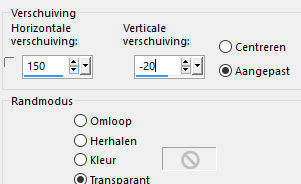
41. Lagen---Samenvoegen---Omlaag samenvoegen.
42.Open Tube- deco-bloemen-1
43. Bewerken---Kopiëren---Plakken als nieuwe laag op je werkvel
44.Zet de bloemen op de vazen.
45.Open tube--- 0_e1724_5ecabc12_L.png
46. Bewerken---Kopiëren----Plakken als nieuwe laag op je werkvel
47.Verpaats deze tube naar links---Zie Voorbeeld.
48. Effecten---3D-effecten--- Slagschaduw 3---3---80---50. Kleur zwart.
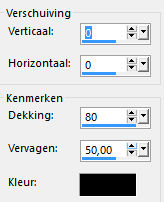
49. Afbeelding---Randen toevoegen---1 pixel---#272435
50.Afbeelding---Randen toevoegen---3 pixels---#72814d
51.Afbeelding---Randen toevoegen---1 pixel---#272435
52.Selecties -Alles selecteren
53. Afbeelding---Randen toevoegen---50 pixels---72814d
54.Selectie---Omkeren
55. Effecten---Insteekfilters---L en K---Landsiteofwonders---Palmyre---255-7
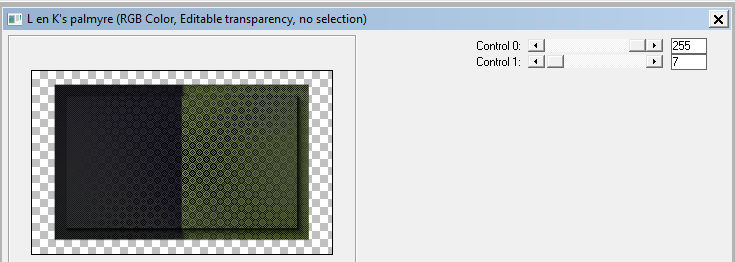
56 Selecties---Omkeren
57. Effecten---3D-effecten--- Slagschaduw 0---0---80---50. Kleur zwart.
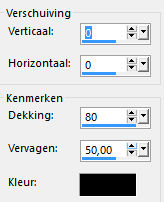
58.Selecties---Niets selecteren.
59. Effecten---Insteekfilters---AAA Frames---Foto Frame--- 10-0-0-2-0-0-0-55
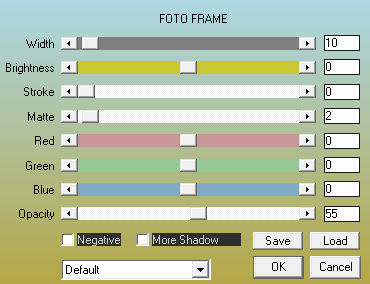
60.Plaats je watermerk op een nieuwe laag
61.Opslaan als JPG.
Voorbeelden gemaakt door Kamalini en Hennie
 


|